Windows 10 中的“剪贴板”是什么意思?
当您复制文本片段、数字或链接时,Windows 会调用剪贴板来跟踪您的编辑。内置应用程序只是存储您复制的数据,并在您点击“粘贴”或“Ctrl + V”时释放它。与 macOS 只允许您调用最新条目不同,Windows 10 还允许您选择从以前的副本中提取。虽然我们不禁惊叹于这个简洁的功能,但我们也必须为潜在的隐私泄露做好准备。
因此,如果您是与其他人共享 PC 的数百万用户中的一员,那么密切关注剪贴板历史记录并每隔一段时间清除一次记录就很重要。
如何在 Windows 10 上找到剪贴板
好吧,下面给出的每种方法都可以帮助您轻松清空剪贴板。但是,如果您希望先找到剪贴板并查看其内容,请选择以下显示完整列表的方法。如果您想先查看剪贴板内容,请避免使用下面的一键清空方法。
如何在 Windows 10 上清除剪贴板:7 种方法
剪贴板是一个非常有用的工具。但是,如果您偶尔不花一些时间清理它,它很快就会成为一种负担。以下是清理 Windows 10 剪贴板的前七种方法。
方法#1:使用键盘快捷键
要查看、使用和删除以前的副本,您需要打开剪贴板并从那里取出。点击“Windows + V”调出剪贴板菜单。获得包含所有副本的小窗口后,单击复制项目右侧的省略号按钮以访问溢出菜单。在顶部,可以选择删除该特定条目。单击“删除”以执行此操作。

对要删除的所有条目重复此步骤。
注意:点击常规粘贴快捷方式——“Ctrl + V”——只能让你访问最近的条目。但是 Windows + V 会显示您最近复制的所有项目。
要立即清空剪贴板,请单击任何项目上的“全部清除”。
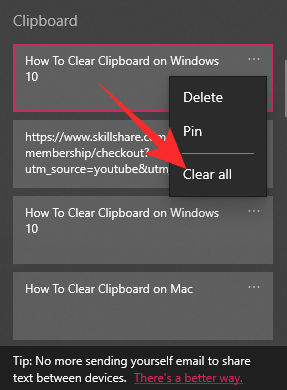
您的整个 Windows 10 剪贴板将被删除。
方法#2:使用设置
Windows 10 通过直观的菜单简化了整体用户体验。“设置”菜单是我们的最爱之一。您可以到达系统的后端并根据需要进行尽可能多的更改,而不会造成混乱。就像“设置”伞下的数百万个小选项一样,您可以清除和更改本机 Windows 10 剪贴板的行为。
首先,单击左下角的 Windows 按钮并点击齿轮图标。
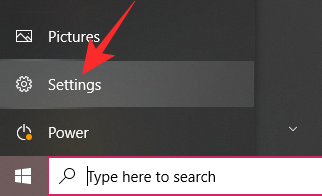
现在,转到“系统”。
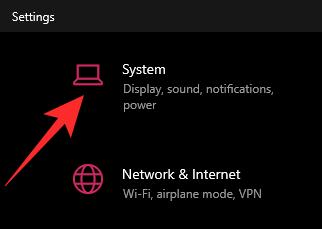
进入系统设置页面后,滚动选项列表,直到看到“剪贴板”选项。
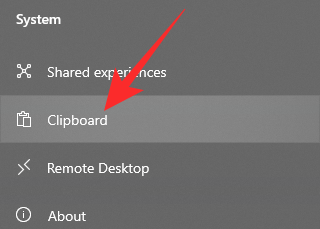
单击它后,您将找到与剪贴板应用程序相关的可用自定义选项。向下滚动到页面底部,您会找到“清除剪贴板数据”横幅。单击“清除”按钮清除剪贴板上的所有内容。
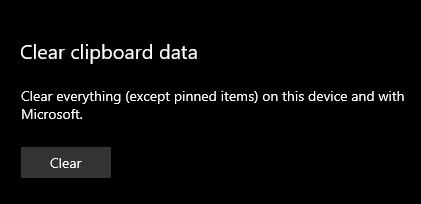
如果你想阻止 Windows 10 跟踪你以前的副本,你可以简单地要求它停止记住你的东西。为此,只需点击“剪贴板历史记录”下的切换按钮即可完成。
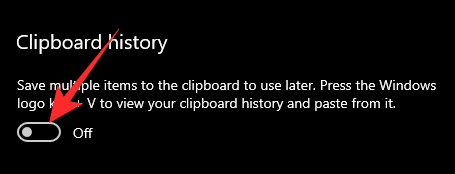
方法#3:使用命令提示符
命令提示符是 Windows 系统不可或缺的一部分,它通常允许您借助易于记忆的命令执行一系列任务。清除剪贴板是命令提示符可以实现的众多巧妙任务之一,下面,我们将了解如何操作。
首先,找到屏幕左下角的搜索栏——Windows 按钮的右侧——然后输入“CMD”。
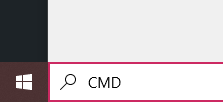
现在,在命令提示符启动后,键入:
cmd /c "echo off | clip"
点击进入。
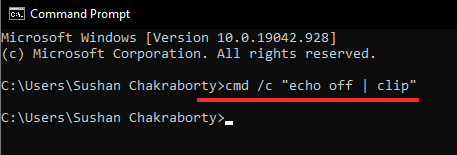
下一行将为空白,表示剪贴板已被删除。
方法#4:使用快捷方式
在上一小节中,我们了解了如何使用命令提示符擦除剪贴板。在这里,我们将使用相同的工作公式来创建桌面快捷方式并立即清除板。
首先,转到桌面并右键单击屏幕上的任意位置。现在,展开“新建”部分并单击“快捷方式”。
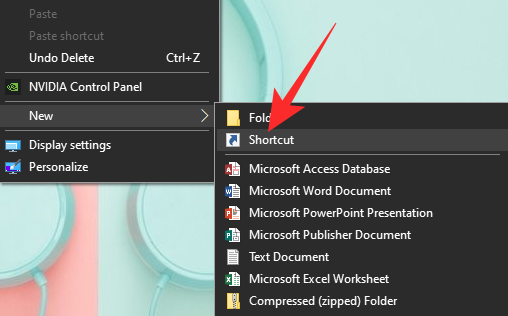
Windows 会要求您添加快捷方式的来源。放下“cmd /c echo.|clip”并点击“下一步”。
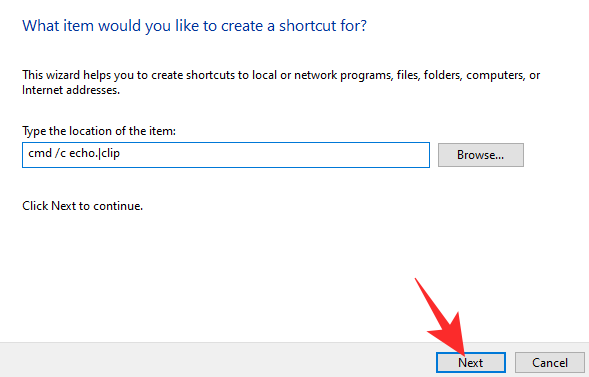
在下一页上,Windows 会将其识别为命令提示符脚本。为快捷方式选择一个名称,然后点击“完成”。
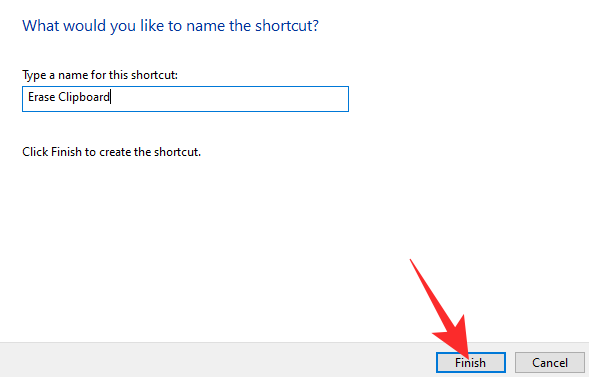
我们在这里使用“擦除剪贴板”。
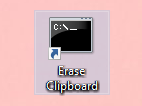
现在,每当我们单击快捷方式时,都会执行脚本并清除剪贴板。
将清除剪贴板快捷方式添加到上下文菜单会派上用场,因为下次要擦除剪贴板时,您无需跳过箍。您需要使用注册表编辑器将该选项添加到上下文菜单中。
首先,通过单击左下角的搜索栏并单击“打开”来查找“Regedit”。
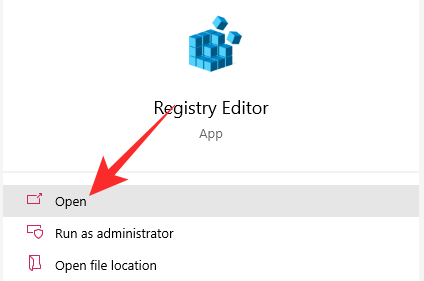
当它打开时,查找“HKEY_CLASSES_ROOT\Directory\Background”。
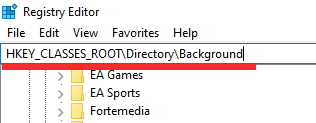
接下来,右键单击“Shell”文件夹并创建一个新密钥。
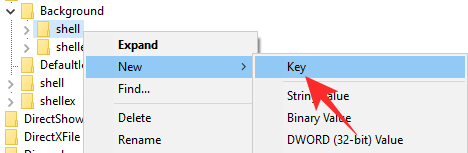
给它一个合适的名字——例如“擦除剪贴板”。右键单击“擦除剪贴板”并添加一个新键。将其命名为“CMD”。
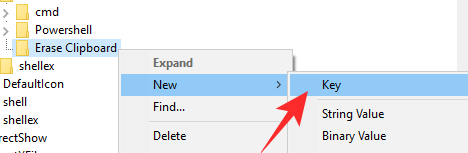
现在,选择左侧的“CMD”键,双击右侧的值。将以下命令作为其值:
cmd.exe /c echo off | clip
按“确定”并退出该区域。
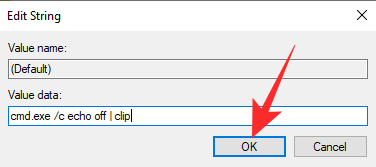
转到桌面并右键单击屏幕上的任意位置。您会发现“擦除剪贴板”选项正等着您。
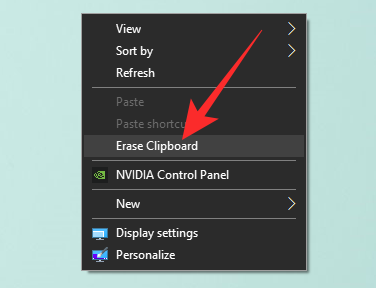
单击它以清除 Windows 10 剪贴板。
方法#6:使用Powershell
转到 Windows 按钮旁边的搜索栏,然后输入“Powershell”。现在,以管理员身份运行应用程序。
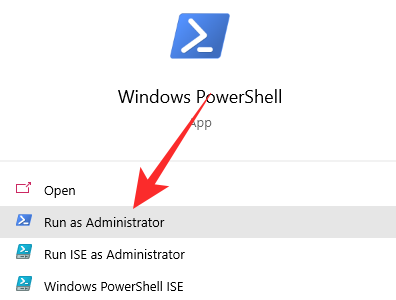
当 Powershell 激活时,键入以下命令:
Restart-Service -Name "cbdhsvc*" -force
按回车键并观察剪贴板服务重新启动。
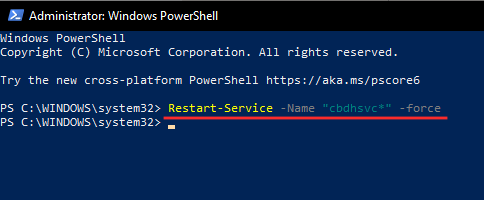
方法#7:重新启动计算机
每当我们遇到麻烦时,重新启动计算机的想法往往是唯一合乎逻辑的解决方案。这也适用于剪贴板。如果由于某种原因,您无法使用我们上面讨论的六种方法之一擦除剪贴板,您可以随时返回基础并重新启动 Windows 10 PC。
要重新启动,请单击屏幕左下角的开始按钮并按下电源按钮。
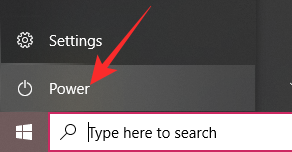
现在,单击“重新启动”。
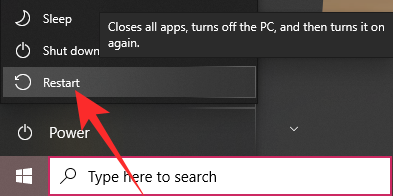
如果应用程序阻止您的 PC 重新启动,请关闭它们并继续。当您的计算机重新启动时,您的剪贴板将被清理
如何在 Windows 10 中删除 Word 剪贴板
Microsoft Word 有自己的小剪贴板,它允许您从任何地方剪切/复制文本和动画并将其粘贴到任何 Word 文件中。由于您可以复制多个文件,Word 剪贴板可能会变得有点乱,这就是您应该删除剪贴板上不需要的文件的原因。但是,在删除存储的项目之前,您需要查看它们。
首先,启动 Microsoft Word 应用程序并转到“主页”选项卡。
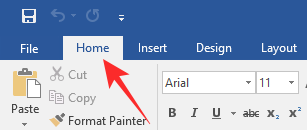
在屏幕的左上角,您会找到“剪贴板”部分。单击启动器 – 对角箭头 – 在其右下角。
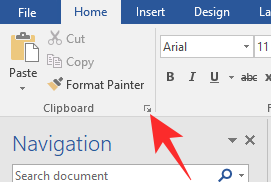
现在,右键单击要删除的项目并点击“删除”。
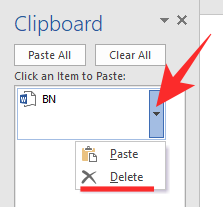
要一次性清除它们,请点击“全部清除”。
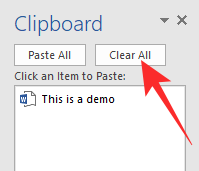
如何在 Windows 10 中删除 Excel 剪贴板
与 Word 类似,Microsoft Excel 也带有专用的剪贴板。您在 Excel 中工作时复制的所有内容都会直接进入剪贴板,您可以随时调用它。当然,这是一个巧妙的小添加,但是如果您不每隔一段时间擦除剪贴板,它就会变得有点拥挤。值得庆幸的是,摆脱旧副本比说的容易。
启动 Microsoft Excel 应用程序并转到屏幕顶部的“主页”选项卡。
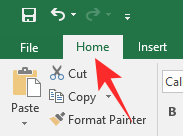
在最左侧的部分,您将获得用于设置工作表格式的选项。在正下方,您会找到剪贴板横幅,右下角带有启动器图标。
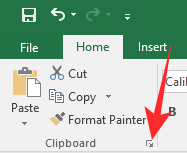
单击它以展开剪贴板。现在,单击复制内容旁边的向下箭头以展开其选项。单击“删除”以从列表中删除该项目。
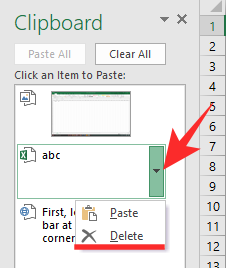
如果您希望一次清除整个剪贴板,请单击顶部的“全部清除”按钮。
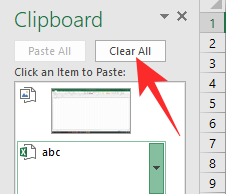
如何阻止 Office 剪贴板收集
Microsoft Office 应用程序(例如 Microsoft Word、Microsoft Excel)使用称为“Office 剪贴板”的通用剪贴板。它仅在您运行 Office 应用程序并与本机 Windows 剪贴板共享其数据时发挥作用。即使您最小化 Office 应用程序并跳转到不同的窗口,Office 剪贴板也会继续记录您的副本,使其可用于您最喜欢的 Office 套件应用程序。
Office 剪贴板只能存储 24 个副本,这就是为什么当您不打算在 Office 应用程序中使用它时,您可能希望阻止它收集您的数据。阻止它收集数据是非常标准的。首先,单击任务栏右下角的向上箭头以查看 Office 剪贴板图标。
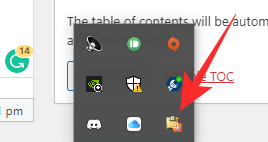
右键单击它并选择“停止收集”选项。
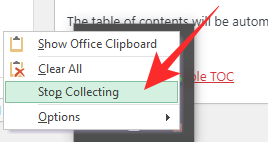
就是这样!当您切换到非 Office 应用程序时,Office 剪贴板将不会收集数据。
 Win 11系统之家
Win 11系统之家
